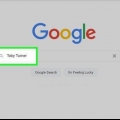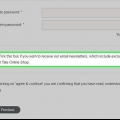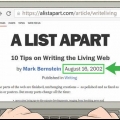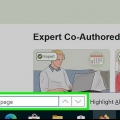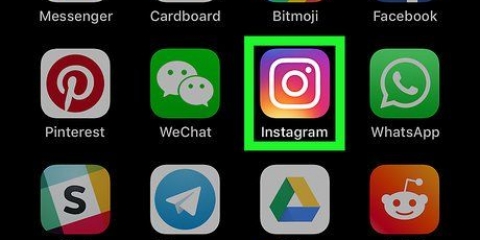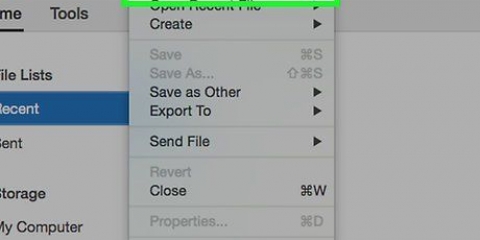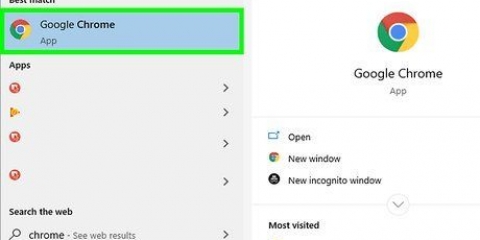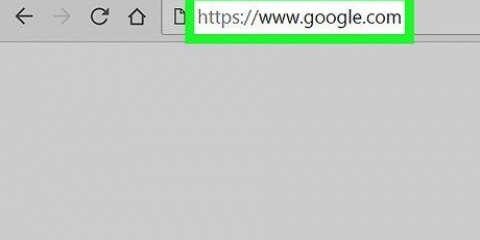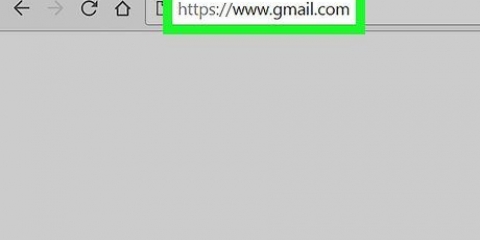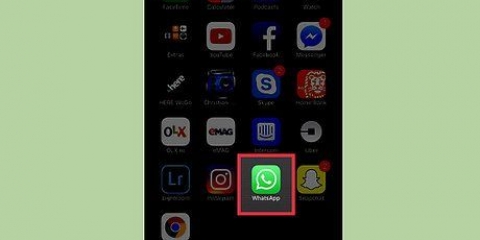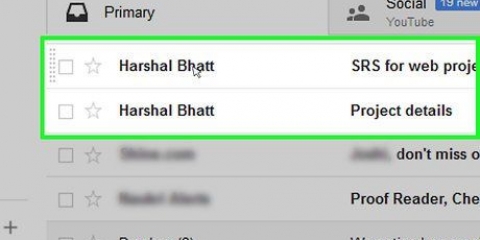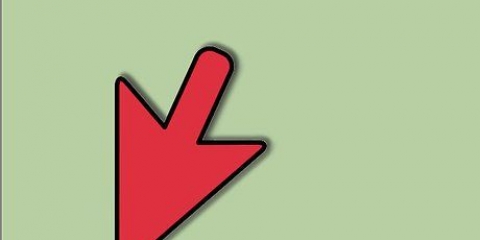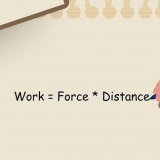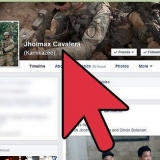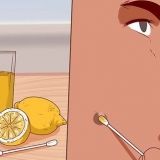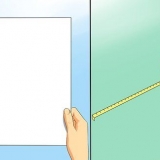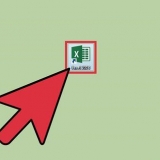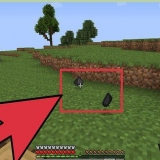mais velho que:3d = de mais de 3 dias atrás newer_than:2m = de menos de 2 meses atrás old_than:12d newer_than:1y = de mais de 12 dias, mas há menos de 1 ano.
depois:2015/01/01 antes:2015/31/12 montanhismo = todos os posts de 2015 em que a palavra "montanhismo" impede. newer_than:5d tem:attachment = todas as mensagens dos últimos 5 dias com um anexo. antes: 30/04/2008 de: Jenna dançando = todas as mensagens anteriores a 30 de abril de 2008 nas quais a palavra "dançando" impede.
Pesquisar por data no gmail
Você está procurando um e-mail que você enviou ou recebeu em uma data específica? Em seguida, use uma das técnicas deste artigo para rastrear esta mensagem. -->
Degraus

1. Abra a pesquisa do Gmail. Em um navegador de computador, a barra de pesquisa do Gmail fica na parte superior da tela. Em um telefone celular, você pode ter que clicar em um ícone com uma lupa para abrir a barra de pesquisa.

2. Encontre e-mails que você recebeu após uma determinada data. Para localizar uma mensagem recebida após uma determinada data, você pode digitar isso na barra de pesquisa: depois: AAAA/MM/DD. Substitua as letras por uma data. Por exemplo, digite depois: 2015/03/29 para pesquisar e-mails após 29 de março de 2015.
Em vez de depois de você pode dizer a palavra "mais novo" usar.

3. Encontre e-mails que você recebeu antes de uma data específica. Você já pode sentir que está chegando, mas para pesquisar mensagens anteriores a uma determinada data, digite isso na barra de pesquisa: antes: AAAA/MM/DD. Você pode dizer a palavra antes de possivelmente substituído pela palavra Mais velho.

4. Use os dois códigos para pesquisar e-mails entre determinadas datas. Você pode combinar os códigos acima para pesquisar mensagens entre duas datas. Nesse caso, digite o seguinte código na barra de pesquisa: depois:AAAA/MM/DD antes:AAAA/MM/DD. Com o código depois: 29/03/2015 antes: 05/04/2015 por exemplo, você pesquisa os e-mails entre 29 de março de 2015 e 5 de abril de 2015.

5. Usar abreviações. Se você está procurando um post relativamente recente, não precisa necessariamente saber a data exata de um e-mail. Em vez disso, você pode usar os códigos mais velho que ou mais recente que usar. Você faz isso da seguinte forma:

6. Adicionar códigos adicionais. Você pode tornar sua pesquisa mais específica, por exemplo, adicionando palavras individuais. Alguns exemplos disso são:
Avisos
- Não use nenhum outro formato de data. Se você inserir a data em uma ordem diferente dos exemplos acima, os resultados da pesquisa não estarão corretos.
Artigos sobre o tópico "Pesquisar por data no gmail"
Оцените, пожалуйста статью
Similar
Popular